
Non c’è dubbio che il MotoG7 è uno dei migliori telefoni economici in circolazione, ma sei sicuro di ottenerne il massimo? Ci sono alcune impostazioni chiave che di solito ci piace modificare quando configuriamo un nuovo telefono Android e anche i telefoni Moto hanno alcune opzioni esclusive che vale la pena approfondire. Ecco i nostri consigli sulle impostazioni del Moto G7 che dovresti modificare per iniziare con il tuo nuovo dispositivo. Questi suggerimenti funzioneranno altrettanto bene sulla più ampia famiglia G7, inclusi Moto G7 Power, Moto G7 Play e Moto G7 Plus.
Contenuti
- Scegli le tue azioni Moto
- Programma la luce notturna
- Imposta il salvaschermo
- Pianifica una routine di rilassamento
- Scorri verso il basso sul sensore di impronte digitali per visualizzare le notifiche
- Modifica il suono
- Imposta la visualizzazione Peek
- Modifica le dimensioni dello schermo
- Attiva l'HDR e disattiva le foto attive
- Attiva l'acquisizione automatica del sorriso
Scegli le tue azioni Moto
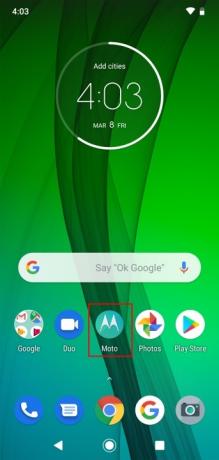
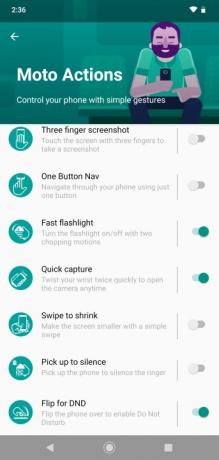
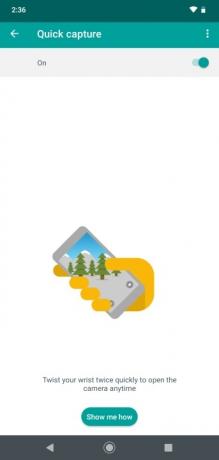
Motorola offre da tempo una varietà di scorciatoie gestuali sui suoi telefoni; alcuni di essi sono davvero utili, altri non così tanto. Non li analizzeremo tutti come un suggerimento separato, ma piuttosto ti consigliamo di aprire l'app Moto e toccare Azioni in moto per esaminare tu stesso le opzioni. I nostri preferiti sono Torcia veloce, che accende o spegne la torcia quando esegui un doppio movimento con il telefono e Capovolgi per DND, che attiva automaticamente la funzione Non disturbare quando posizioni il tuo MotoG7 faccia in giù. L'unico altro che consigliamo davvero è Cattura rapida, che avvia la fotocamera quando giri il polso due volte o passa dalla fotocamera anteriore a quella posteriore quando l'app della fotocamera è già aperta. Puoi toccare ciascuna opzione per ottenere maggiori dettagli e vedere un'animazione che spiega il gesto.
Video consigliati
Programma la luce notturna

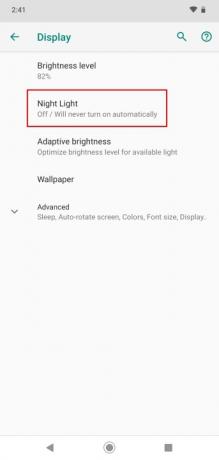
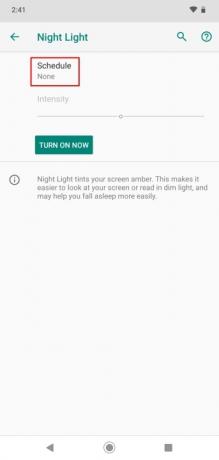
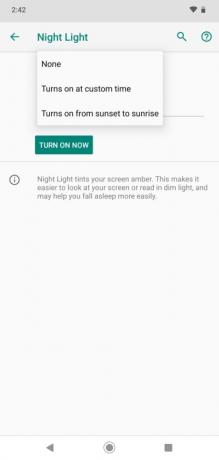
Molti di noi leggono sul cellulare la sera, a letto, ma luce blu dallo schermo può impedirci di diventare naturalmente sonnolenti come faremmo normalmente. Per fortuna, oggigiorno sulla maggior parte dei telefoni è presente un’impostazione che consente di filtrare la luce blu prima di andare a dormire. Vai a Impostazioni > Display > Luce notturna e tocca Programma, quindi scegli un orario personalizzato o scegli il tramonto e l'alba. Idealmente, lo vorresti filtra la luce blu fuori per almeno 90 minuti prima di andare a letto.
Imposta il salvaschermo
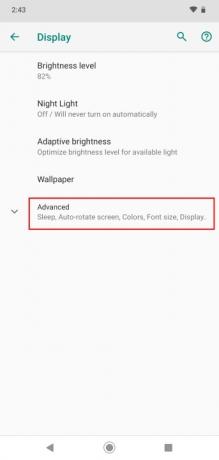
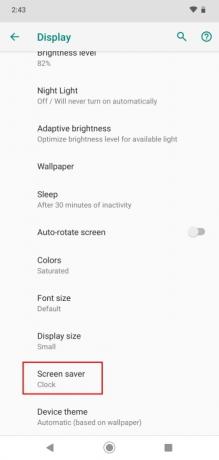
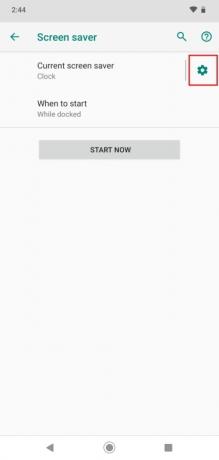
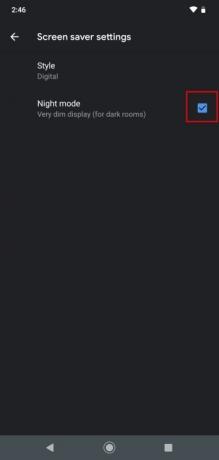
Potresti preferire disattivarlo del tutto, o forse desideri utilizzare il tuo Moto G7 come orologio da comodino e collegarlo ogni notte. In ogni caso, vai in Impostazioni > Display > Avanzate > Salvaschermo e decidi cosa vuoi visualizzare e quando dovrebbe avviarsi, oppure seleziona Mai se non vuoi usarlo affatto. Se lo usi sul comodino, ti consigliamo di toccare l'ingranaggio delle impostazioni accanto a dove indicato Salvaschermo attuale e spuntando la casella accanto Modalità notturna per mantenere il display scuro.
Pianifica una routine di rilassamento

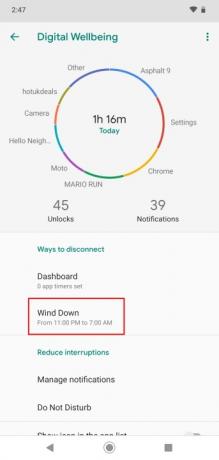
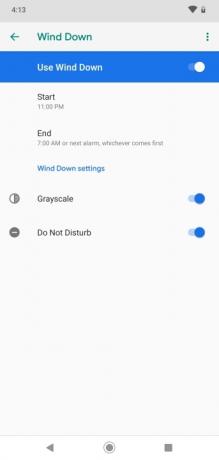
Consigliavamo la pianificazione Non disturbare, ma puoi farlo come parte di Wind Down, una funzionalità introdotta da Google nel Androide 9.0 Torta. Vai a Impostazioni > Benessere digitale > Rilassamento e configuralo secondo le tue esigenze. Il passaggio a Scala di grigi quando si sta facendo tardi potrebbe essere un passo troppo lungo per alcune persone, ma consigliamo vivamente di impostare Non disturbare attivarsi durante le ore serali poiché significherà meno stress potenziale prima di andare a dormire e una qualità del sonno molto migliore senza alcun avviso che ti disturbi.
Scorri verso il basso sul sensore di impronte digitali per visualizzare le notifiche
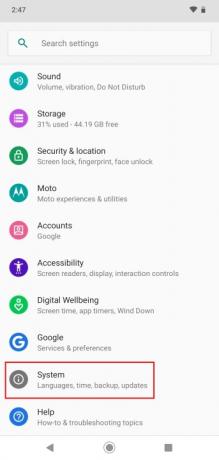
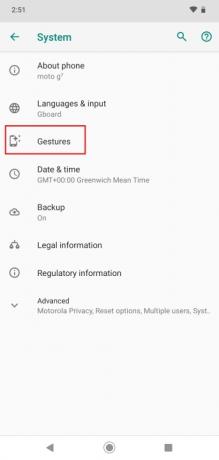
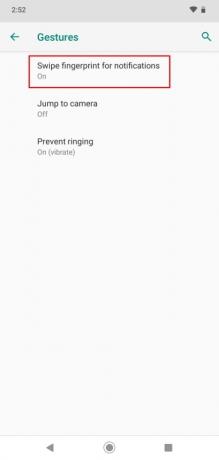
Dato che i produttori hanno spostato il sensore di impronte digitali sul retro dei telefoni, è naturale che il dito poggi lì, e così anche noi come l'opzione di scelta rapida dei gesti per aprire l'area notifiche scorrendo verso il basso su quel sensore o per chiuderla nuovamente scorrendo su. Se pensi che possa esserti utile, entra Impostazioni > Sistema > Gesti e tocca per girare Scorri l'impronta digitale per le notifiche SU.
Modifica il suono
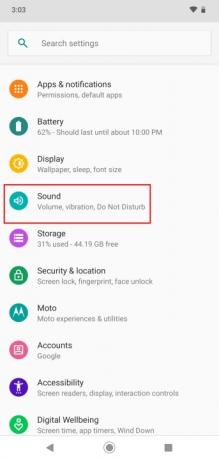

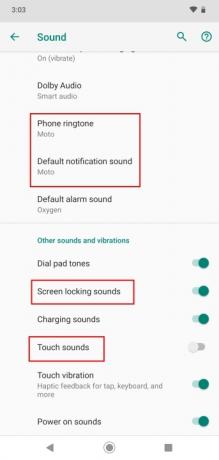
Potresti amare l'iconica suoneria Hello Moto, ma per noi è troppo rumorosa e sfacciata, quindi è qualcosa che ci piace cambiare immediatamente con un telefono Motorola. Vai a Impostazioni > Suono > Avanzate e cambiare Suoneria del telefono E Suono di notifica predefinito. Dovresti trovarlo Suoni tattili sono disattivati per impostazione predefinita, ma ci piace anche disattivarli Suoni di blocco dello schermo.
Imposta la visualizzazione Peek
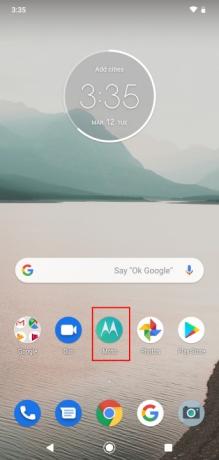

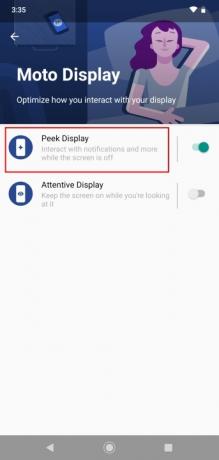
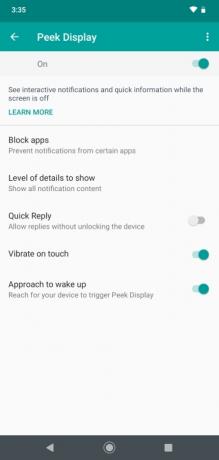
Con Peek Display puoi vedere le notifiche e l'ora sulla schermata di blocco anche quando è spenta, ma ti consigliamo di configurarla. Apri l'app Moto e tocca Moto Display > Visualizzazione in anteprima. Per impostazione predefinita mostrerà tutti i contenuti delle notifiche sulla schermata di blocco, il che potrebbe essere un problema, soprattutto se sei in compagnia o hai lasciato il telefono da qualche parte. Puoi scegliere di bloccare determinate app, modificare il livello di dettaglio e persino consentire risposte rapide senza sbloccare il dispositivo. Decidi le tue preferenze, ma ricorda che questa funzione comporta un rischio per la tua privacy.
Modifica le dimensioni dello schermo
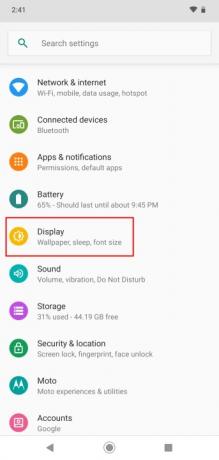
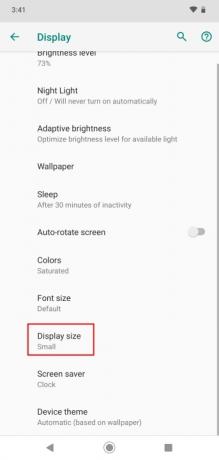
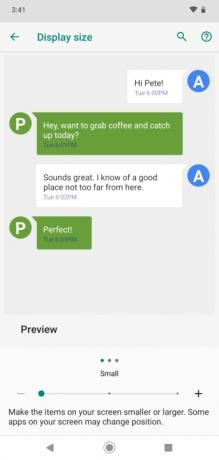
Potresti scoprire che la dimensione delle icone e del testo è perfetta per te, ma riteniamo che la dimensione predefinita sul Moto G7 sia piuttosto grande. Puoi cambiarlo Impostazioni > Display > Avanzate > Dimensioni display. Preferiamo Piccolo, ma provali e vedi cosa ti si addice.
Attiva l'HDR e disattiva le foto attive



Ci piace la fotocamera del Moto G7, ma ci sono due impostazioni che consigliamo di modificare immediatamente nell'app della fotocamera. Troverai HDR in alto a sinistra è impostato su Auto e consigliamo di girarlo SU permanentemente. Fa una grande differenza per le tue foto in cambio di un tempo di elaborazione leggermente più lungo. L'altra opzione che consigliamo di disattivare è Foto attive perché occupano più spazio e spesso sono inutili: tutto ciò che fa questa modalità è catturare un secondo di video su entrambi i lati dello scatto. In realtà è incompatibile con l'HDR, quindi se giri
Attiva l'acquisizione automatica del sorriso


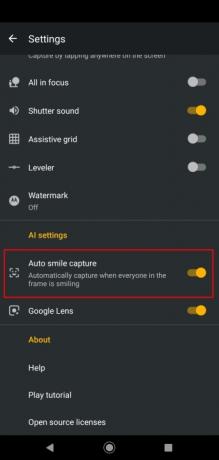
Il Moto G7 ha una bella modalità ritratto ed è bravo a catturare foto attraenti di persone, ma puoi aumentare le tue possibilità di scattare quella foto di gruppo perfetta con questa funzione intelligente. Apri l'app della fotocamera e tocca l'icona della griglia, quindi tocca l'ingranaggio delle impostazioni in alto. Scorri verso il basso e troverai Acquisizione automatica del sorriso è un'opzione che puoi attivare. Questo può essere davvero utile, soprattutto quando stai cercando di ottenere una foto decente di un gruppo di persone che sorridono perché
Raccomandazioni degli editori
- Moto G Power 5G aggiunge una funzionalità di punta a un telefono economico
- Nokia 5.4 contro Motorola Moto G Power (2021): campo di battaglia sul budget
- Le migliori custodie e cover per Moto G Power
- La nuova famiglia Motorola Moto G offre aggiornamenti della fotocamera e prezzi allettanti
- Moto G Power vs. Moto G Stylus: tutte le differenze spiegate
Migliora il tuo stile di vitaDigital Trends aiuta i lettori a tenere d'occhio il frenetico mondo della tecnologia con tutte le ultime notizie, divertenti recensioni di prodotti, editoriali approfonditi e anteprime uniche nel loro genere.




